Номериране на проводници
В предишния урок - "Извършване на връзки по схеми" научихме как да свързваме елементи по схеми - чертаем проводници. Сега нека разгледаме други елементи на жичните връзки и да започнем с номерирането на проводниците.
Доста често на електрически вериги има номериране на проводници или, по-правилно, вериги. Някои хора го използват, а други не, но не говорим за това сега. Основното е, че в AutoCAD Electrical можете да извършвате автоматично номериране на проводници, както за отделен проводник, така и за отделен чертеж или за проекта като цяло. В същото време това номериране може да се покаже или да се скрие чрез скриване на съответния слой на чертежа.
Типове номера на проводници и слоеве с номера на проводници
Номерът на проводника е атрибут, включен в скрит блок, който няма графично представяне. Когато вмъкнете номер на проводник, този скрит блок се вмъква в проводника и стойността на атрибута, която по същество е номерът на проводника, се показва до него. Местоположението на дисплея се определя от настройките за избрания стил на поставяне на номера на проводника. На всяка верига в даден проект се присвоява един номер на проводника.
Има четири вида телефонни номера:
- Нормално – актуализира се при всяко изпълнение на командата за автоматично номериране на проводници;
- Фиксиран – не се актуализира, когато се изпълни командата за автоматично номериране на проводници, има фиксирана стойност, която може да се променя ръчно.
- Допълнителен - е копие на обикновения или фиксиран номер на проводник, присвоен на избраната мрежа. Една верига може да има само един нормален или фиксиран номер и няколко негови копия, които могат да бъдат разположени в различни части на веригата.
- Клема/верига –предназначени за номериране на клеми и сигнални стрелки.
В зависимост от вида на номера, проводниците се поставят на различни слоеве. Но ако желаете, те могат да бъдат поставени на един и същи слой. Слоевете за различни типове номера на проводници се дефинират първоначално вProject Properties и се наследяват или променят, ако е необходимо, вDrawing Properties.
В разделаФормат на чертеж подСлоеве щракнете върху бутонаЗадаване.
В прозорецаДефиниране на слоеве, в секциятаСлоеве с номера на проводници, се уточняват имената на слоевете за различните типове проводници.

Не използвайте един и същи слой за различни типове номера на проводници, нека те са различни слоеве, всеки с различен цвят.
Местоположение на номера на проводника
Телните номера могат да бъдат намерени:
- над проводниците (вляво за вертикални проводници);
- под проводници (вдясно за вертикални проводници);
- на същата линия с жицата;
- на храна за вкъщи.
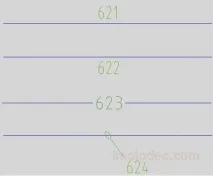
Местоположението на номера на проводника се задава вСвойства на проекта или вСвойства на чертежа в разделаНомера на проводници.
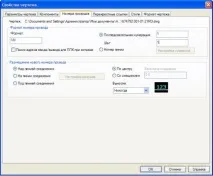
Ако изберете разположението на номерата на проводницитеНа линията на свързване, трябва да посочите разстоянието между номера и краищата на проводниците на мястото, където е поставен номерът. След натискане на бутонаНастройки на междините... се отваря прозорецНастройка на празнини за маркировки на проводници на свързващи линии. В този прозорец са посочени необходимите размери.
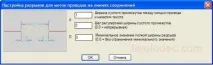
Когато променяте местоположението на номерата на проводниците в свойствата на чертежа, местоположението на вече съществуващите номера не се променя. За да ги промените, трябва да изтриете съществуващите телефонни номера и да ги добавите отново.
AutoCAD Electrical създава надпис с номер на проводник, ако е номерътпроводниците се наслагват върху всякакви елементи на веригата. Няма проверка, за да видите дали самото допълнително описание се припокрива с други обекти. Проверката, за да се види дали трябва да се поставят лидери, се задейства, когато се вмъкнат номера на проводници, а също и когато номер на проводник се премести.
Ако програмата не може да намери подходящо място за поставяне на номера на проводника, това трябва да се направи ръчно.
Когато е възможно, избягвайте използването на обозначения на телефонни номера. За да направите това, вProject Properties илиDrawing Properties в разделаWire Numbers, в полетоLeaders: укажетеNever.
Добавете телефонни номера и надписи за телефонни номера
AutoCAD Electrical ви позволява автоматично да добавяте номера на проводници за всяка верига във вашия проект. Поясненията могат да се добавят и автоматично, както за всеки телефонен номер, така и само за тези номера, за които няма достатъчно място за поставяне без обаждане.
Веригите се обработват отляво надясно и отгоре надолу. По подразбиране числата се поставят в центъра на първия намерен сегмент от веригата. Потребителят обаче може да зададе отместването от левия край (за хоризонтални проводници) или от горния край (за вертикални проводници).
По подразбиране се поставя само един номер на проводник на мрежа. Ако е необходимо, потребителят може да добави толкова копия на номера на проводника, колкото е необходимо в различни части на веригата.
Ако има твърде много графики в местоположенията на номера по подразбиране, се добавя указател за номер на проводник (ако уточненията са активирани).
Автоматично номериране на проводниците в рамките на проекта
В зависимост от настройките има три опции за автоматично номериране на проводници:
- В рамките на проекта - присвояване или преназначаване на телефонни номера впроект. В диалоговия прозорецНомериране на проводници можете да зададете допълнителни настройки на проекта.
- Посочете отделни проводници – номерата на проводниците ще бъдат присвоени/преназначени за проводниците, които посочите в текущия отворен чертеж.
- В чертеж – номерирането/преномерирането на проводниците се извършва за всички проводници на текущия, отворен чертеж.
Три въпросителни“. » на мястото на номера на проводника показва, че на проводника не е присвоен номер. Номерирането е извършено за отделни проводници или в рамките на отделен чертеж, а не в рамките на целия проект.
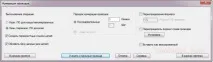
Неща, които трябва да запомните за номерирането на проводниците
- AutoCAD Electrical позволява четири типа номера на проводници: обикновени, фиксирани, незадължителни и клеми/низ. Всеки от тези типове използва свой собствен слой.
- AutoCAD Electrical ви позволява да поставите номерата на проводниците над проводниците, под проводниците, в една линия с проводник и върху водач.
- Само един номер на проводник може да бъде присвоен и прикрепен към една верига. За да добавите допълнителни номера в други секции на тази верига, използвайте командатаКопирай номера на проводника.
- Ако проводникът няма дълги прави участъци или в близост има други елементи на чертежа, при добавяне на номер автоматично се създава указател с номера на проводника в свободното поле за чертане, освен ако уточненията не са деактивирани в настройките на проекта или чертежа.
Вмъкване на номера на проводници в схема

- Извикайте диалоговия прозорецНомериране на проводници, като щракнете върху съответната иконаНомера на проводници в разделаСхема в панелаВмъкване на проводници/номера на проводници. В отворения прозорецзадайте необходимите опции за номериране.
- Изберете опцията за номериране: в рамките на проекта, в рамките на чертежа или като посочите отделни проводници, като щракнете върху съответния бутон. В зависимост от избраната опция, по-нататъшната процедура ще се различава.
В случай наВ чертеж – номерата на проводниците ще бъдат автоматично присвоени и маркирани на текущия чертеж.
Ако изберетеВ рамките на проекта, ще трябва да направите необходимите настройки за номериране в следния прозорец:

След натискане наОК ще се отвори стандартен диалог за избор на файлове за обработка, в който ще трябва да изберете проектни файлове, които изискват присвояване и подреждане на номера на проводници.
Е, за опцията с посочване на отделни проводници ще е необходимо да посочите проводниците, които трябва да бъдат номерирани.
Копирайте/дублирайте номерата на проводниците на схема
В някои случаи е необходимо да се дублира номера на проводника в различни части на веригата. Такава ситуация, например, възниква, когато една верига от проекта е разположена на различни листове или когато се изисква да се подчертае връзката на конкретен проводник с дадена верига.
- За да започнете процедурата, щракнете върху иконатаКопиране на номерата на кабели в разделаСхема в панелаРедактиране на кабели/номера на кабели.
- Щракнете с левия бутон върху кабела, където искате да зададете вътрешния номер.
Допълнителен номер на проводник може да бъде поставен само ако на проводника/веригата вече е зададен номер.
Допълнителен номер се поставя върху слоя за копия на номера на проводника.
Добавяне/премахване на допълнителни номера с телефонни номера, бързо прехвърляне на банкови номера
AutoCAD Electrical го прави леснодобавете уточнения с номера на проводници или, както вече беше споменато, настройте автоматично добавяне на уточнения на номера на проводници в свойствата на проекта/чертежа. В допълнение, потребителят може да премахне някои от допълнителните номера и да върне номерата на кабелите, зададени автоматично.
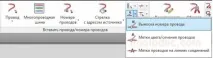
- За да започнете процедурата, щракнете върху иконатаИзображение на номер на проводник в разделаСхема в панелаВмъкване на проводници/номера на проводници.
- Щракнете с левия бутон на мишката върху номера на проводника, който искате да поставите върху лидера. Ще се появи помощна линия от жицата към курсора, което ви позволява да проследите къде ще отиде лидерът. Щракнете с левия бутон върху точката, където искате да завърши водещата линия и натиснете десния бутон на мишката,Enter илиИнтервал.
AutoCAD Electrical ви позволява да изграждате водещи линии от множество сегменти. За да направите това, без да натискате десния бутон,Enter илиИнтервал плъзнете линията по-нататък. Няма практическа полза от тази функционалност, но никога не се знае на кого ще му трябва.
Тези и някои други команди за работа с телефонни номера са достъпни и вменюто за проследяване, което се извиква чрез щракване с десния бутон на мишката върху телефонен номер.